WhatsApp – одно из популярных приложений для обмена сообщениями. Благодаря своей простоте и удобству, оно завоевало миллионы пользователей по всему миру. Чтобы установить WhatsApp на свое устройство, выполните следующие шаги:
Шаг 1: Перейдите в магазин приложений своей операционной системы – Google Play для Android или App Store для iPhone.
Шаг 2: Введите в поиске название приложения WhatsApp. Обратите внимание, что оно может называться "WhatsApp Messenger" или просто "WhatsApp".
Шаг 3: Нажмите на кнопку "Установить" для начала установки приложения.
Шаг 4: После установки запустите WhatsApp, нажав на его иконку на главном экране устройства.
Шаг 5: На первом запуске примите условия использования и введите номер телефона, который будет привязан к вашему аккаунту WhatsApp.
Шаг 6: Введите номер телефона в поле и нажмите "Продолжить".
Шаг 7: После ввода номера WhatsApp отправит вам SMS с шестизначным кодом. Если SMS не приходит, используйте функцию "Звонок" для получения кода по телефону.
Шаг 8: Введите полученный код в приложении WhatsApp для подтверждения вашего номера. Поздравляем, у вас теперь есть аккаунт WhatsApp и вы можете начать общаться со своими друзьями и близкими через это популярное приложение!
Обратите внимание, что для использования WhatsApp вам понадобится доступ к интернету. Можно использовать мобильные данные или Wi-Fi.
Теперь вы знаете, как установить WhatsApp на свое устройство. Наслаждайтесь общением с вашими близкими и друзьями в одном из самых популярных мессенджеров в мире!
Загрузка WhatsApp с официального сайта
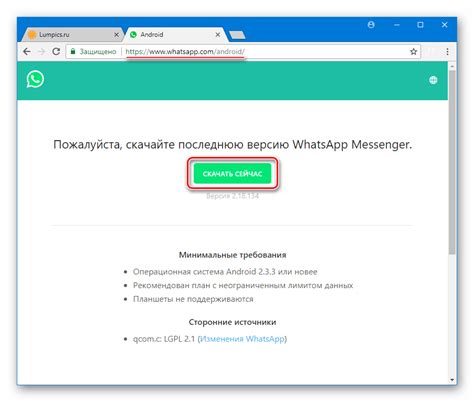
Чтобы установить WhatsApp на свой устройство, вы можете скачать его непосредственно с официального сайта WhatsApp. Следуйте этим простым шагам:
- Откройте веб-браузер на своем устройстве и перейдите на официальный сайт WhatsApp.
- На домашней странице сайта найдите раздел "Скачать" или "Загрузить".
- Выберите операционную систему вашего устройства (Android, iPhone, Windows Phone и т. д.).
- Нажмите на ссылку загрузки, чтобы скачать установочный файл WhatsApp.
- После завершения загрузки, найдите полученный файл в папке загрузок на вашем устройстве.
- Нажмите на файл, чтобы начать установку WhatsApp.
- Следуйте инструкциям на экране, чтобы завершить установку.
- После установки вы можете открыть WhatsApp и приступить к регистрации вашего аккаунта.
Теперь вы знаете, как загрузить WhatsApp с официального сайта и установить его на свое устройство. Наслаждайтесь общением с друзьями и близкими с помощью этой популярной мессенджер-приложения!
Поиск WhatsApp в Google Play
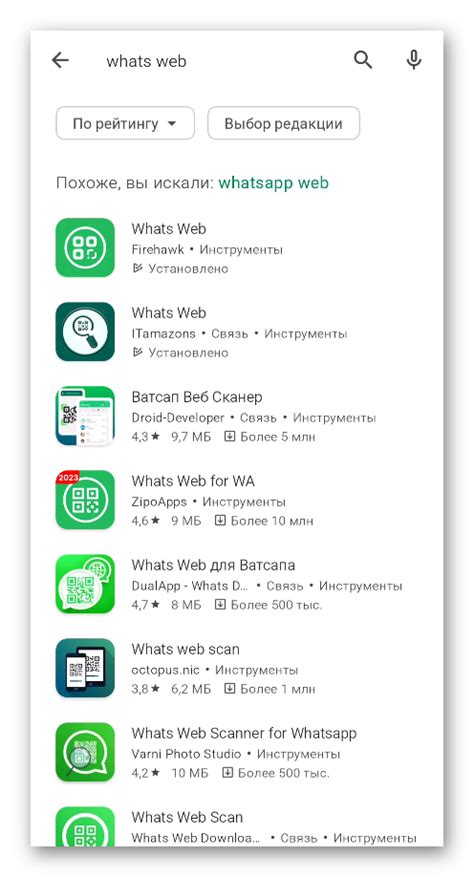
Для установки WhatsApp на устройство с Android:
1. Откройте Google Play на телефоне или планшете.
2. Найдите иконку «Play Маркет» на домашнем экране.
3. Введите «WhatsApp» в поле поиска.
4. Нажмите на WhatsApp в результатах поиска.
5. Нажмите «Установить» на странице приложения.
6. После завершения установки появится кнопка "Открыть". Нажмите на нее, чтобы войти в приложение и начать настройку WhatsApp.
Примечание: Убедитесь, что у вас есть аккаунт Google на вашем устройстве, иначе вам будет предложено создать новый аккаунт.
Поиск WhatsApp в App Store
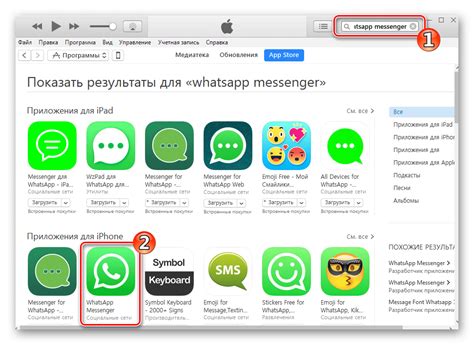
Владельцы устройств Apple, таких как iPhone или iPad, могут установить WhatsApp из App Store. Откройте App Store на вашем устройстве. Обычно он находится на главном экране с иконкой белой буквы "A" на синем фоне.
Нажмите на значок "Поиск" в правом нижнем углу экрана, чтобы открыть строку поиска.
Используйте клавиатуру на экране для ввода запроса "WhatsApp". Когда вы начнете вводить слово, App Store начнет авто-подсказывать варианты поиска. Выберите "WhatsApp" из списка предложений или допишите запрос до конца.
После набора запроса, нажмите на кнопку "Найти" на клавиатуре или на кнопку "Поиск", расположенную в правом верхнем углу экрана.
На следующем экране вы увидите результаты поиска. В верхней части экрана будет расположен значок WhatsApp Messenger с названием "WhatsApp". Нажмите на него, чтобы открыть страницу приложения.
На странице приложения вам будет представлена информация о WhatsApp, такая как описание, рейтинг, отзывы пользователей и т.д. Чтобы установить приложение, нажмите на кнопку "Установить", которая находится рядом с названием приложения.
Перед установкой приложения могут потребоваться ваш ID Apple и пароль. Введите необходимую информацию и подтвердите.
После подтверждения установки приложение начнет загружаться и устанавливаться на ваше устройство. Этот процесс может занять несколько минут в зависимости от скорости интернет-соединения.
Когда установка завершится, значок WhatsApp Messenger появится на главном экране вашего устройства. Для использования WhatsApp откройте приложение и выполните инструкции по активации аккаунта и настройке.
Установка WhatsApp на Android
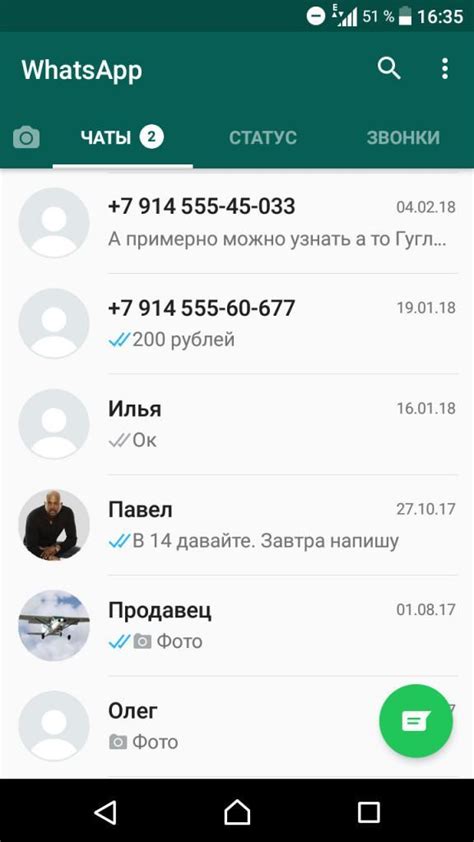
Шаг 1:
Откройте Google Play Store на своем Android-устройстве и найдите WhatsApp.
Шаг 2:
Нажмите на значок WhatsApp в результатах поиска, а затем нажмите на кнопку "Установить".
Шаг 3:
После установки нажмите "Открыть", чтобы запустить WhatsApp.
Шаг 4:
Нажмите "Разрешить", когда появится запрос на доступ к контактам.
Шаг 5:
Введите свой номер телефона, который будет связан с аккаунтом WhatsApp.
Убедитесь, что номер действителен для получения кода подтверждения.
Шаг 6:
После ввода номера телефона вы получите SMS-сообщение с кодом подтверждения. WhatsApp автоматически распознает этот код и активирует ваш аккаунт.
Шаг 7:
Теперь вы можете настроить свой профиль WhatsApp, включая добавление имени и фотографии профиля.
Готово!
Теперь вы можете начать общаться с друзьями и семьей через WhatsApp на своем Android-устройстве.
Установка WhatsApp на iOS
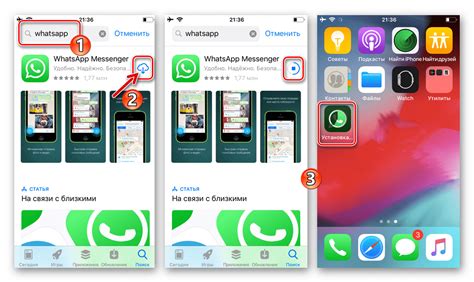
Шаг 1: Перейдите в App Store на своем устройстве iOS.
Шаг 2: Введите "WhatsApp" в поисковой строке.
Шаг 3: Нажмите на значок приложения WhatsApp в списке результатов поиска.
Шаг 4: Нажмите на кнопку "Установить".
Шаг 5: Подождите, пока приложение установится на ваше устройство.
Шаг 6: После установки нажмите на значок WhatsApp на главном экране.
Шаг 7: Введите свой номер телефона и нажмите на кнопку "Продолжить".
Шаг 8: Подтвердите свой номер телефона, следуя инструкциям на экране.
Шаг 9: Создайте профиль с вашим именем и добавьте фотографию, если хотите.
Шаг 10: Теперь вы можете начать использовать WhatsApp для общения со своими контактами.
Примечание: Для использования WhatsApp вам потребуется устойчивое подключение к интернету.
Привязка номера телефона к WhatsApp
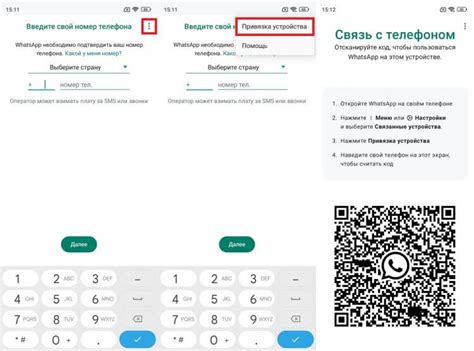
Для использования WhatsApp необходимо привязать свой номер телефона к приложению. Это позволит вам общаться с другими пользователями и получать уведомления о новых сообщениях.
Поздравляю! Теперь ваш номер телефона привязан к WhatsApp, и вы можете начать общаться с друзьями и близкими.
Регистрация аккаунта в WhatsApp

Для использования WhatsApp необходимо зарегистрировать аккаунт. Этот процесс прост и займет несколько минут.
Следуйте этим шагам, чтобы создать аккаунт в WhatsApp:
| Шаг 1: | Скачайте и установите WhatsApp с официального сайта или используйте магазин приложений вашего устройства. |
| Шаг 2: | Откройте WhatsApp на своем устройстве. |
| Шаг 3: | При первом запуске приложение попросит разрешения на доступ к контактам, медиафайлам и другим элементам. Нажмите "Разрешить". |
| Шаг 4: | Нажмите на кнопку "Создать аккаунт" или "Зарегистрироваться". |
| Шаг 5: | Введите свой номер телефона в международном формате. Проверьте правильность кода страны. |
| Шаг 6: | Подтвердите номер телефона по инструкции. Вам придет SMS-сообщение с кодом подтверждения. |
| Шаг 7: | Введите полученный код в WhatsApp. |
| Шаг 8: |
| После успешного подтверждения номера телефона вы можете настроить свой профиль, включая имя пользователя и фотографию. |
Теперь вы готовы использовать WhatsApp для общения с друзьями и близкими. Поздравляем с успешной регистрацией аккаунта!
Настройка профиля WhatsApp
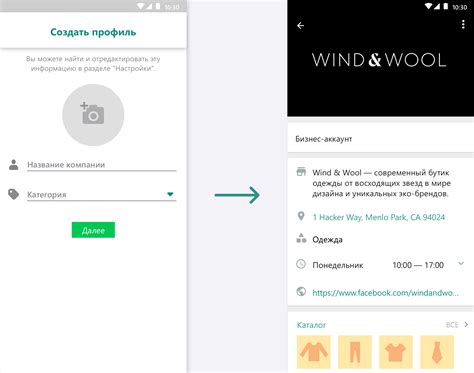
1. Введите свой номер телефона.
После запуска WhatsApp вам будет предложено ввести свой номер телефона. Убедитесь, что вводите правильный номер, так как на него будет отправлено SMS-сообщение с кодом активации.
2. Подтвердите свой номер.
После ввода номера телефона, вы получите SMS-сообщение с шестизначным кодом активации. Введите этот код в приложении WhatsApp, чтобы подтвердить свой номер телефона.
3. Настройте свою фотографию профиля.
Добавьте свою фотографию профиля, чтобы ваши контакты могли вас легко узнать. Нажмите на иконку «Профиль» в правом верхнем углу экрана, выберите «Настройки профиля» и затем «Фотография профиля». Выберите фотографию из галереи с устройства и установите ее как свою фотографию профиля.
4. Задайте свое имя профиля.
Приложение WhatsApp также позволяет вам задать имя профиля. Нажмите на иконку «Профиль» в правом верхнем углу экрана, выберите «Настройки профиля» и затем «Имя профиля». Введите ваше имя и сохраните его.
Теперь вы успешно настроили свой профиль WhatsApp и можете начать общаться с друзьями и семьей по всему миру!
Добавление контактов в WhatsApp
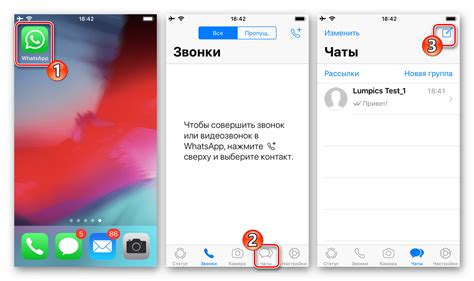
Если вы хотите начать общаться с кем-то в WhatsApp, вам потребуется добавить его в свои контакты. Это можно сделать несколькими способами:
Добавление контакта из телефонной книги:
- Откройте WhatsApp.
- Перейдите во вкладку "Чаты".
- Нажмите на "Новый чат" в правом верхнем углу экрана.
- Выберите "Контакты" и найдите нужный контакт.
- Нажмите на имя контакта и отправьте сообщение.
Добавление контакта по номеру телефона:
- Откройте WhatsApp.
- Перейдите во вкладку "Чаты".
- Нажмите на "Новый чат" в правом верхнем углу экрана.
- Выберите "Контакты".
- Нажмите на "+" в правом нижнем углу экрана.
- Введите номер телефона контакта и нажмите "Готово".
- Отправьте сообщение, чтобы добавить контакт.
Добавление контакта через QR-код:
- Откройте WhatsApp на своем устройстве.
- Перейдите во вкладку "Чаты".
- Нажмите на значок "Новый чат" в правом верхнем углу экрана.
- Выберите "Добавить контакт" и выберите "QR-код".
- Отсканируйте QR-код камерой устройства.
- Нажмите на имя контакта и отправьте ему сообщение.
После добавления контакта в WhatsApp вы сможете начать общаться с ним через чаты или звонки.
Принципы работы WhatsApp

1. Онлайн-статус и контакты: WhatsApp позволяет узнать, когда ваши контакты находятся в сети. Вы видите, кто онлайн, кто был в сети недавно и кто доступен для общения.
2. Нотификации: WhatsApp уведомляет вас при новом сообщении иконкой или звуком, чтобы не пропустить важные сообщения.
3. Групповые чаты: Создавайте групповые чаты в WhatsApp с несколькими участниками, чтобы обмениваться сообщениями и файлами одновременно.
4. Отправка медиа-файлов: Отправляйте фото, видео, аудио, файлы и документы через WhatsApp. Используйте камеру телефона для съемки и отправки документов прямо в чате.
5. Шифрование: WhatsApp обеспечивает конечное-конечное шифрование сообщений, что обеспечивает безопасность и защиту личной информации.
6. Видео- и голосовые вызовы: WhatsApp позволяет совершать видео- и голосовые вызовы через интернет, общаться бесплатно с друзьями по всему миру.
7. Синхронизация между устройствами: WhatsApp позволяет синхронизировать сообщения и контакты между устройствами для удобного продолжения общения.
WhatsApp предлагает удобный интерфейс для общения в реальном времени через текстовые сообщения, медиа-файлы и голосовые вызовы.